يحزم تطبيق مكالمات الفيديو والصوت المضمن من Apple FaceTime بعض الميزات الرائعة.على مدار العقد الماضي ، بذلت Apple كل ما في وسعها لتقديم أفضل تجربة FaceTime ، مما يجعلها تطبيق go-to لمكالمات الفيديو والصوت لمعظم مستخدمي iPhone و iPad و Mac.
مع تقديم FaceTime على الويب ، أصبحت الخدمة المرغوبة متاحة الآن لمستخدمي Android أيضًا.وبما أنه أحد منتجات Apple ، فكل ما تحتاجه لتشغيله هو معرف Apple الخاص بك.أدناه ، سنقوم بإدراج خمسة أشياء يمكنك القيام بها باستخدام FaceTime على جهاز Mac الخاص بك:
جدول المحتويات
1. مشاهدة الأطراف مع SharePlay
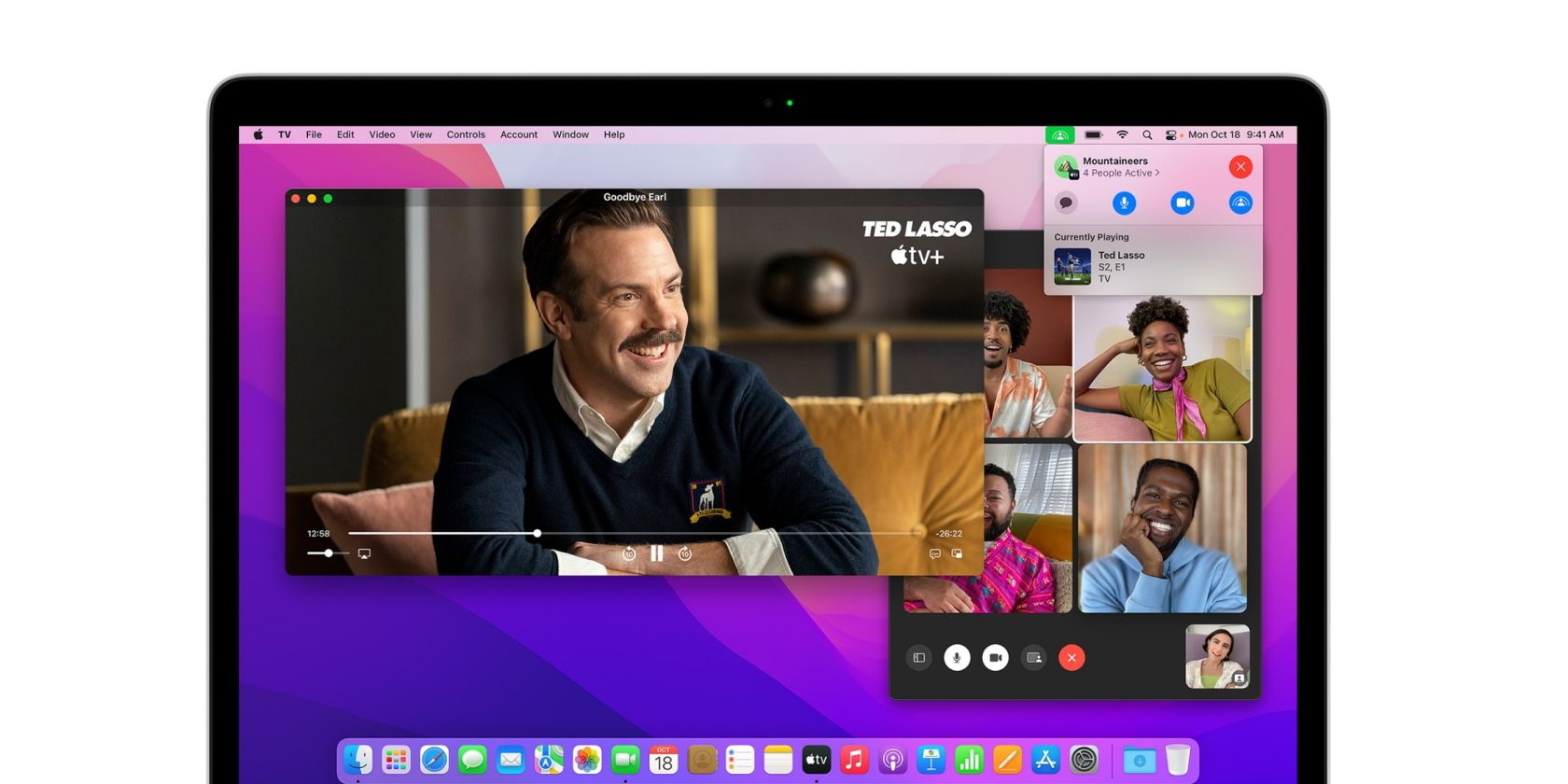
نسيت Teleparty ؛SharePlay هو الشيء الكبير التالي لعشاق Apple.يمكنك بسهولة مشاهدة الأفلام مع أصدقائك على FaceTime باستخدام SharePlay.قدمت Apple هذه الميزة إلى جانب iOS 15 و macOS Monterey.
يجب أن يكون الأشخاص الآخرون في مكالمة FaceTime من مستخدمي أجهزة Apple حتى تتمكن من استخدامها على جهاز Mac.وبسبب قيود إدارة الحقوق الرقمية (DRM) ، يجب أيضًا أن يكونوا مشتركين في خدمة البث التي تستخدمها أثناء مشاركة شاشتك.
2. حوّل iPhone إلى كاميرا ويب مزودة بكاميرا الاستمرارية
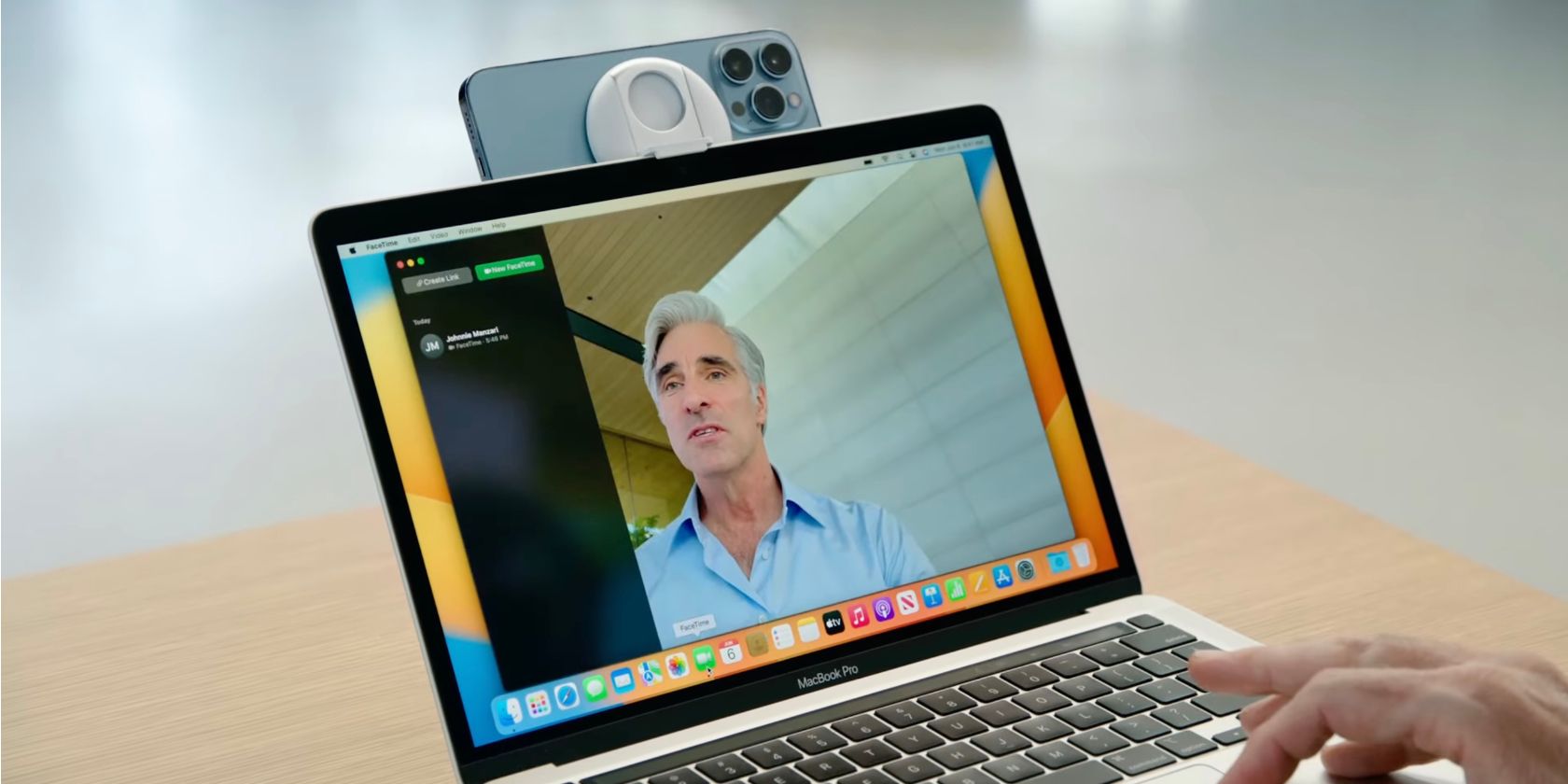
كانت كاميرا الاستمرارية موجودة منذ إصدار macOS Mojave ، ولكن مع وصول macOS Ventura و iOS 16 ، تلقت ترقية كبيرة.يمكن لمستخدمي Apple الآن تحويل أجهزة iPhone الخاصة بهم إلى كاميرا ويب Mac أثناء استخدام FaceTime.
ليست هناك حاجة لتوصيل iPhone بجهاز Mac باستخدام أي كبلات.كل ما عليك فعله هو إحضاره بالقرب من جهاز Mac الخاص بك ، وسيتم توصيله تلقائيًا.تحتوي كاميرا الاستمرارية أيضًا على”عرض مكتبي” ، والذي يُظهر منظرًا علويًا لمكتبك.لا تتردد في معرفة المزيد حول استخدام كاميرا Continuity في macOS Ventura.
3. طمس الخلفية الفوضوية باستخدام الوضع الرأسي
في منتصف اجتماع مهم ولا تريد أن يرى زملائك في العمل مدى فوضوية غرفتك؟لا تقلق لأنه يمكنك طمس الخلفية باستخدام FaceTime.
الوضع الرأسي هو أحد تأثيرات الفيديو المتاحة على أجهزة Apple silicon Mac (M1 و M2 Macs) التي تعمل بنظام macOS Monterey أو إصدار أحدث.عند تشغيل الوضع الرأسي ، سيؤدي ذلك إلى تشويش الخلفية.
تأكد من أن غرفتك ليست فوضوية للغاية لأن الوضع الرأسي يطمس الخلفية قليلاً!
4. ابدأ الاجتماعات باستخدام ارتباطات FaceTime
يتيح لك FaceTime إنشاء روابط اجتماعات ومشاركتها مع مستخدمي Apple و Android و Windows.الشرط الوحيد لمستخدمي Android أو Windows هو أنه يجب عليهم استخدام أحدث إصدار من Google Chrome أو Microsoft Edge.
عند إنشاء رابط FaceTime جديد ، سيتعين عليك السماح للأشخاص بالانضمام إلى اجتماعك ، ولكن سيتمكن أيضًا أي مستخدم لجهاز Apple كان في الاجتماع لمدة 30 ثانية من السماح للأشخاص بالدخول.
لإنشاء رابط اجتماع FaceTime على جهاز Mac الخاص بك ، ما عليك سوى فتح FaceTime على جهاز Mac والنقر على”إنشاء رابط”.يمكنك بعد ذلك مشاركة رابط الاجتماع مع أشخاص آخرين عبر الرسائل والتطبيقات الأخرى.
5. تسليم مكالماتك إلى iPhone أو iPad

إن الشيء الجيد في امتلاك أجهزة Apple المتعددة هو أنه يمكنك الوصول إلى العديد من الميزات التي تتيح لك التبديل بين الأجهزة بسلاسة.بعد كل شيء ، تعد ميزة استمرارية Apple أحد الأسباب الرئيسية التي تجعل الناس يفضلون أجهزة iPhone و Mac على Android و Windows.
باستخدام FaceTime ، يمكنك بدء مكالمة فيديو على جهاز Mac الخاص بك ونقلها بسهولة إلى جهاز iPhone أو iPad والعكس ، طالما قمت بتسجيل الدخول إليها جميعًا باستخدام نفس معرف Apple.
إذا كنت ترتدي AirPods أثناء مكالمة FaceTime ، فسيتم تبديل الصوت أيضًا عندما تنتقل إلى جهاز Apple مختلف في منتصف المكالمة.يعمل Handoff فقط على macOS Ventura و iOS 16 و iPadOS 16 ويتم تمكينه افتراضيًا على جميع أجهزة Apple.
هل تطبيق FaceTime هو التطبيق المفضل لديك حتى الآن؟
بالنظر إلى عدد ميزات FaceTime ، من الصعب عدم تسميته تطبيق مكالمات الفيديو المفضل لديك.قدمت Apple الكثير من ميزات FaceTime الجديدة ، بما في ذلك مشاركة الشاشة مع مستخدمي Mac الآخرين ، وتحويل iPhone إلى كاميرا ويب ، والمزيد.
الآن ، مع القدرة على السماح لمستخدمي Android بالانضمام إلى اجتماعات FaceTime ، أصبح من الواضح أن Apple تخطط لتوسيع مدى وصول التطبيق لجعله في متناول الجميع.
